対象:Excel2007, Excel2010, Excel2013
「エクセル2010 印刷範囲 固定」
「エクセル2007 印刷範囲の設定」
といった検索で、このサイト・インストラクターのネタ帳へのアクセスがあります。
2003までのExcelでは、メニュー[ファイル]-[印刷範囲]-[印刷範囲の設定]から、シートの印刷する範囲を設定することができました。
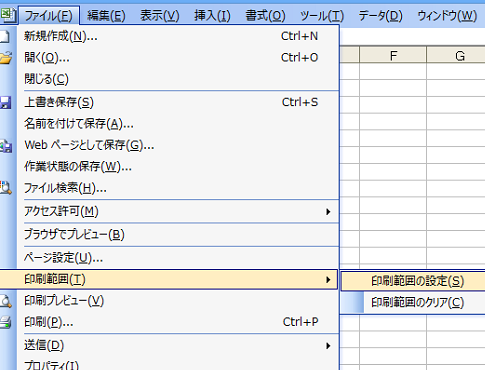
[スポンサードリンク]
同様のことをユーザーインターフェースになった2007以降のExcelで行う方法を探している方による検索でしょうか。
リボンから印刷範囲を設定する
リボンから印刷範囲を設定するには以下の操作を行ってください。
▼操作方法:印刷範囲を設定する
印刷範囲として指定したい範囲を選択
↓
[ページレイアウト]タブ
-[ページ設定]グループ
-[印刷範囲]
-[印刷範囲の設定]をクリック
印刷範囲として指定したい範囲を選択
↓
[ページレイアウト]タブ
-[ページ設定]グループ
-[印刷範囲]
-[印刷範囲の設定]をクリック
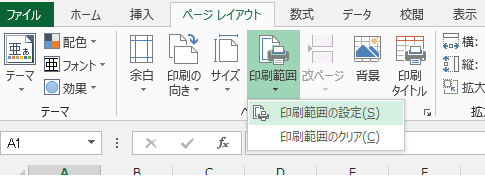
印刷プレビューのショートカットメニューから
上記の操作が、もっとも基本的な操作ですが、改ページプレビューしている状態なら、以下の操作も可能です。(この操作はExcel 2003でも有効です。)
▼操作方法:印刷範囲を設定する
印刷範囲として指定したい範囲を選択して右クリック
↓
ショートカットメニュー[印刷範囲の設定]をクリック
印刷範囲として指定したい範囲を選択して右クリック
↓
ショートカットメニュー[印刷範囲の設定]をクリック
2007以降のExcelをお使いの方は、是非ご自分の手を動かしてご確認ください。
[スポンサードリンク]
- Newer:貼り付け時に半角にするマクロ-Wordマクロつくる実践会に向けて
- Older:マクロの土台が学べよかった
Home » Excel(エクセル)の使い方 » 印刷 » Excel 2013・2010・2007で印刷範囲を設定する
 『インストラクターのネタ帳』では、2003年10月からMicrosoft Officeの使い方などを紹介し続けています。
『インストラクターのネタ帳』では、2003年10月からMicrosoft Officeの使い方などを紹介し続けています。










